文章目录
一、SQL Server以及SSMS(SQL Server Management Studio)的安装
1.SQL Server官网
2.SSMS
3.安装参考(来自博主SZU_黄其才)
4.因为某些玄学,实在安装不上,可以考虑去某宝购买远程安装服务
二、配置SQL用户登入SSMS
1.使用Windows身份验证登入
目的是要开启一个可以用sql登入的用户名
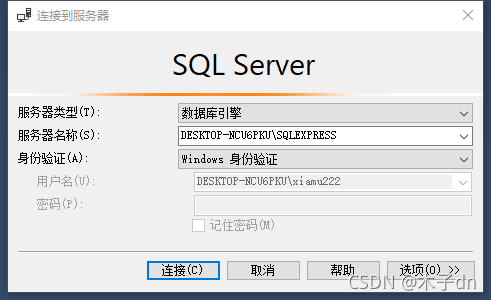
2.右键属性
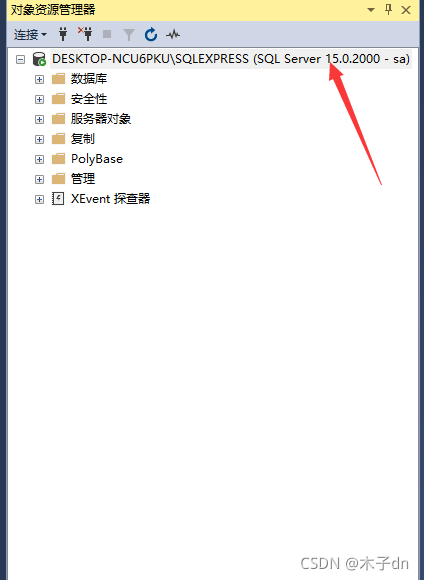
3.选择SQL Server 和 Windows 身份验证模式
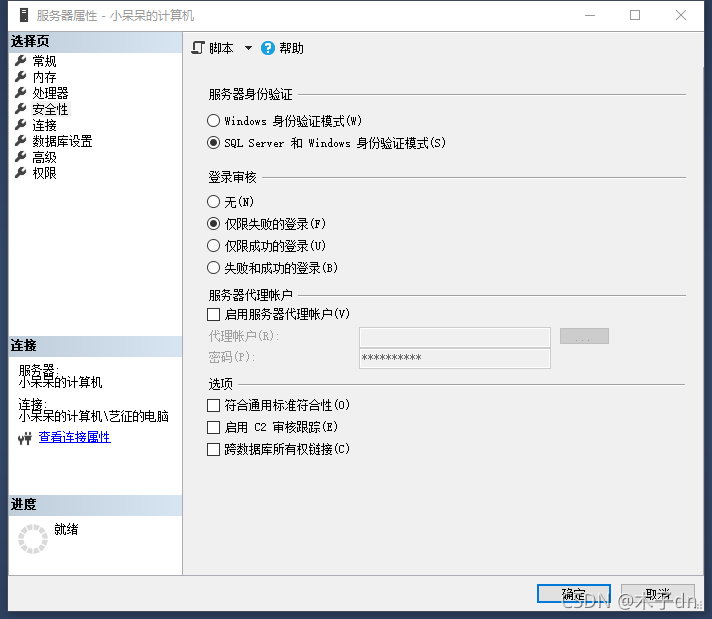
4.对用户名“sa”右键属性
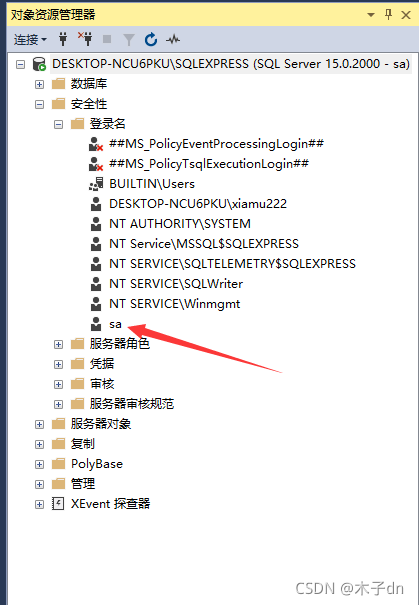
5.如图配置,并更改密码
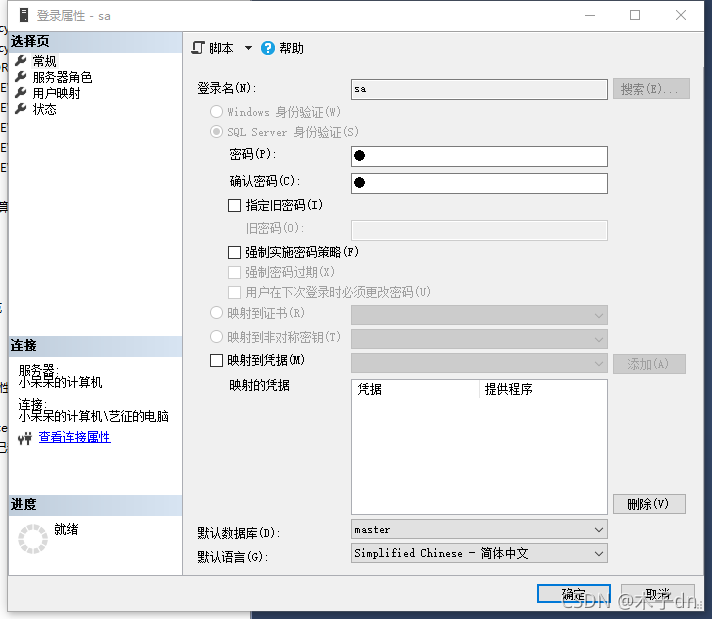
6.关闭SSMS,打开SQL Server配置管理器,重启SQL服务
(玄学的存在,这一步不做也可能成功)
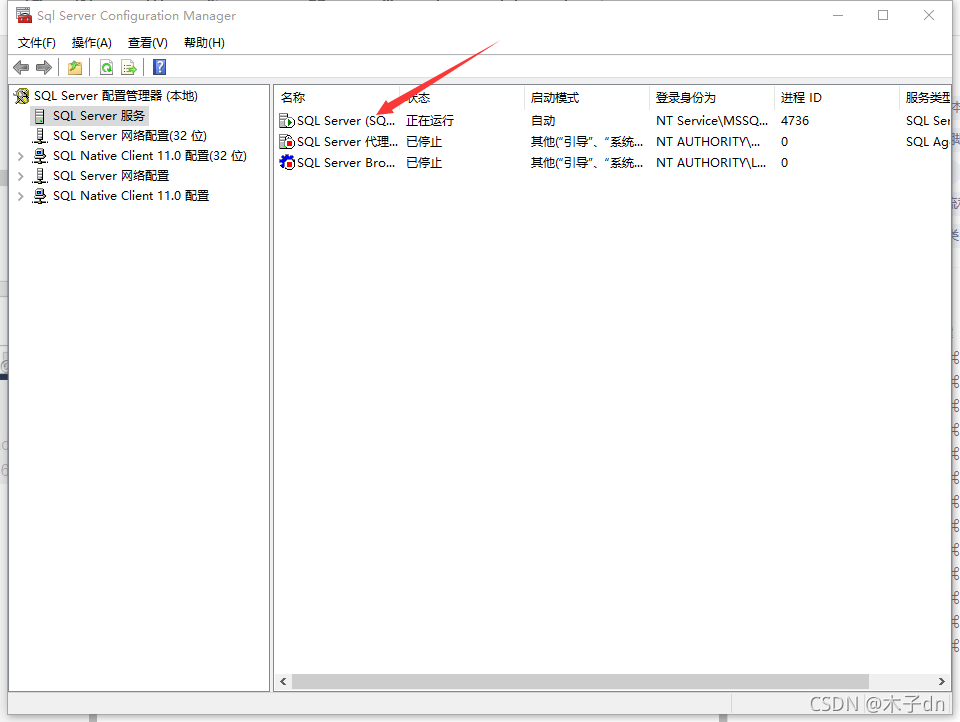
7.再打开SSMS
身份验证选“SQL Server身份验证”
登录名选“sa”
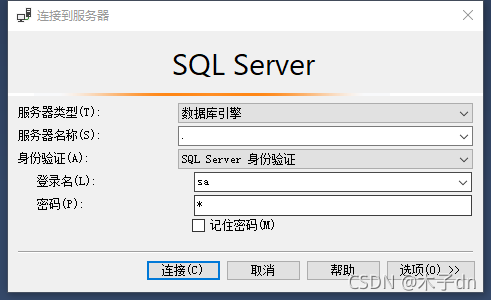
8.创建一个自己的数据库
放个链接偷个懒
三、VS Code链接SQL
1.下载一个插件
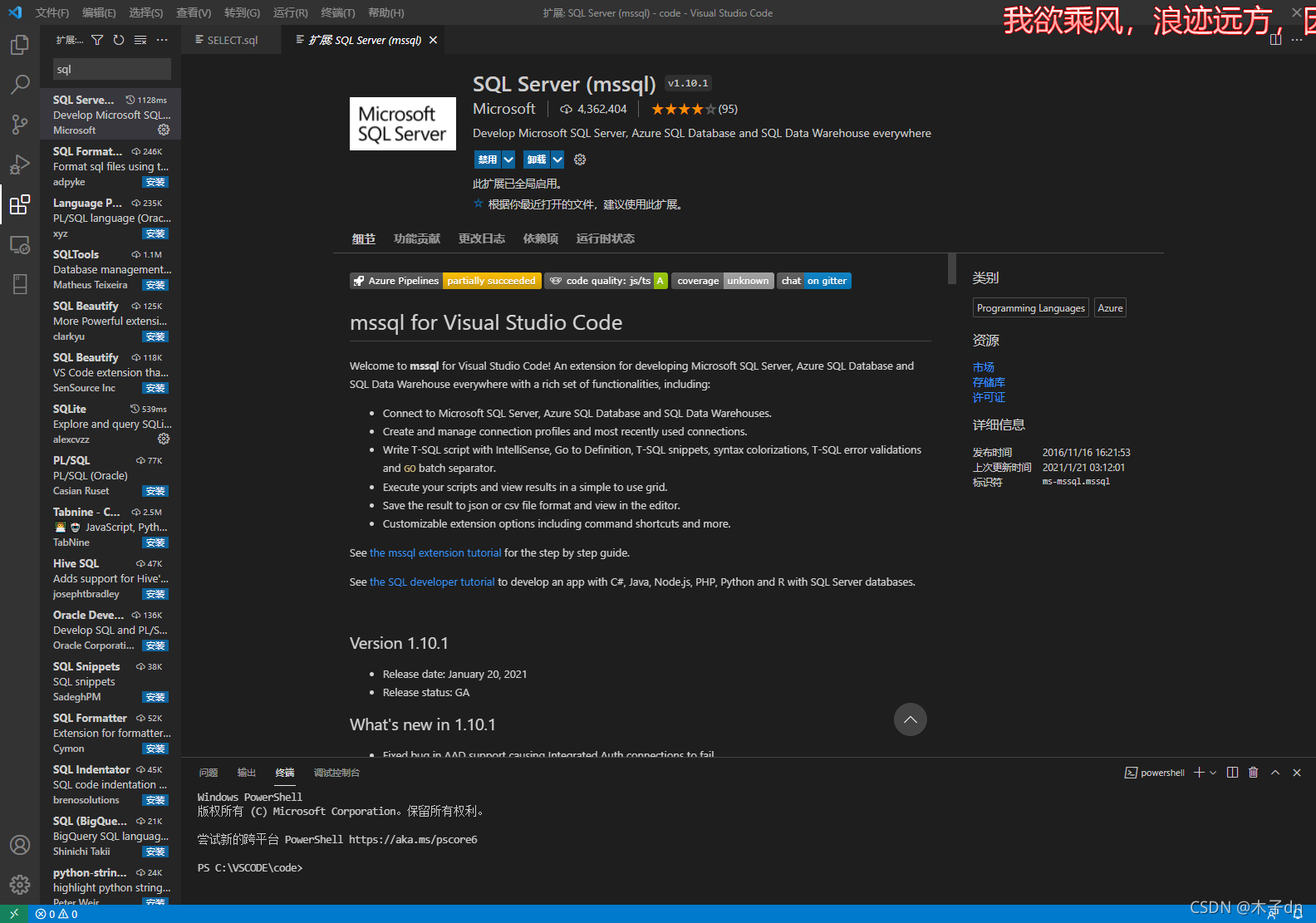
2.来到此处,点击+号,准备链接刚才自己创建的数据库
(绿点是本博已经链接好的数据库)
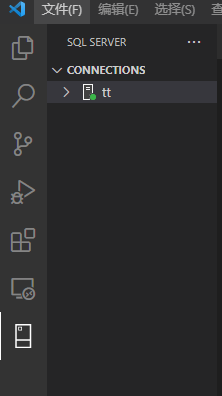
3.输入服务器名称

附加:如图名称在SSMS里
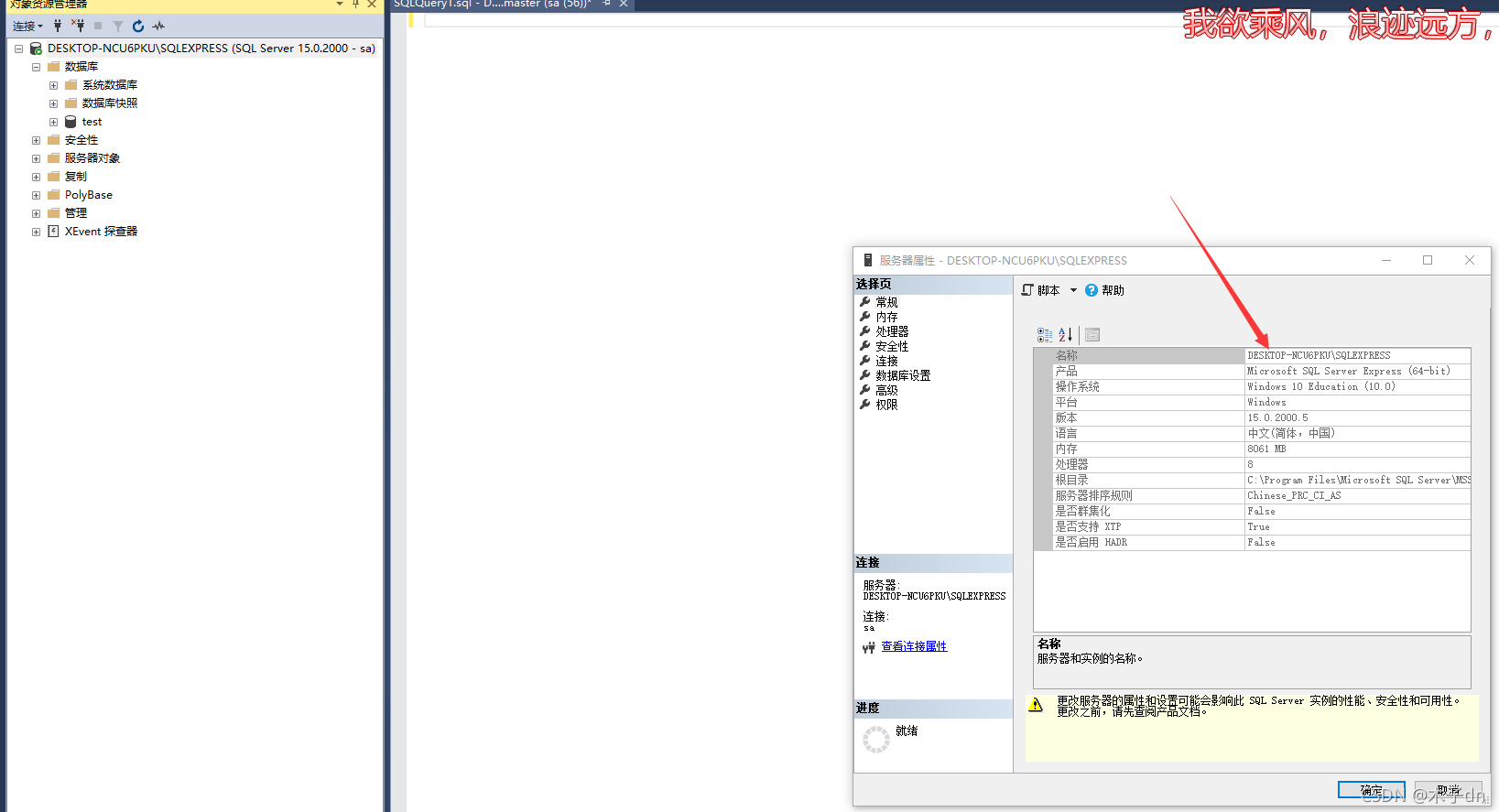
4.输入要链接的数据库的名称

附加:如图名称同样在SSMS里(此处为本博的数据库,你自己的需自己看)
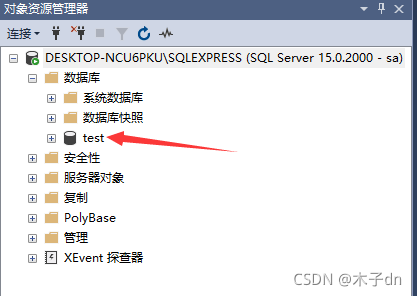
5.选择登入方式,选SQL

6.输入登入的用户名(刚才在SSMS里改的是用户名sa的属性,这里就输入sa)

7.输入此用户名的密码

8.是否要记住密码,选择YES

9.是否要新建sql文件,按回车表示跳过(之后再建)

四、开始SQL之旅
1.创建一个sql文件
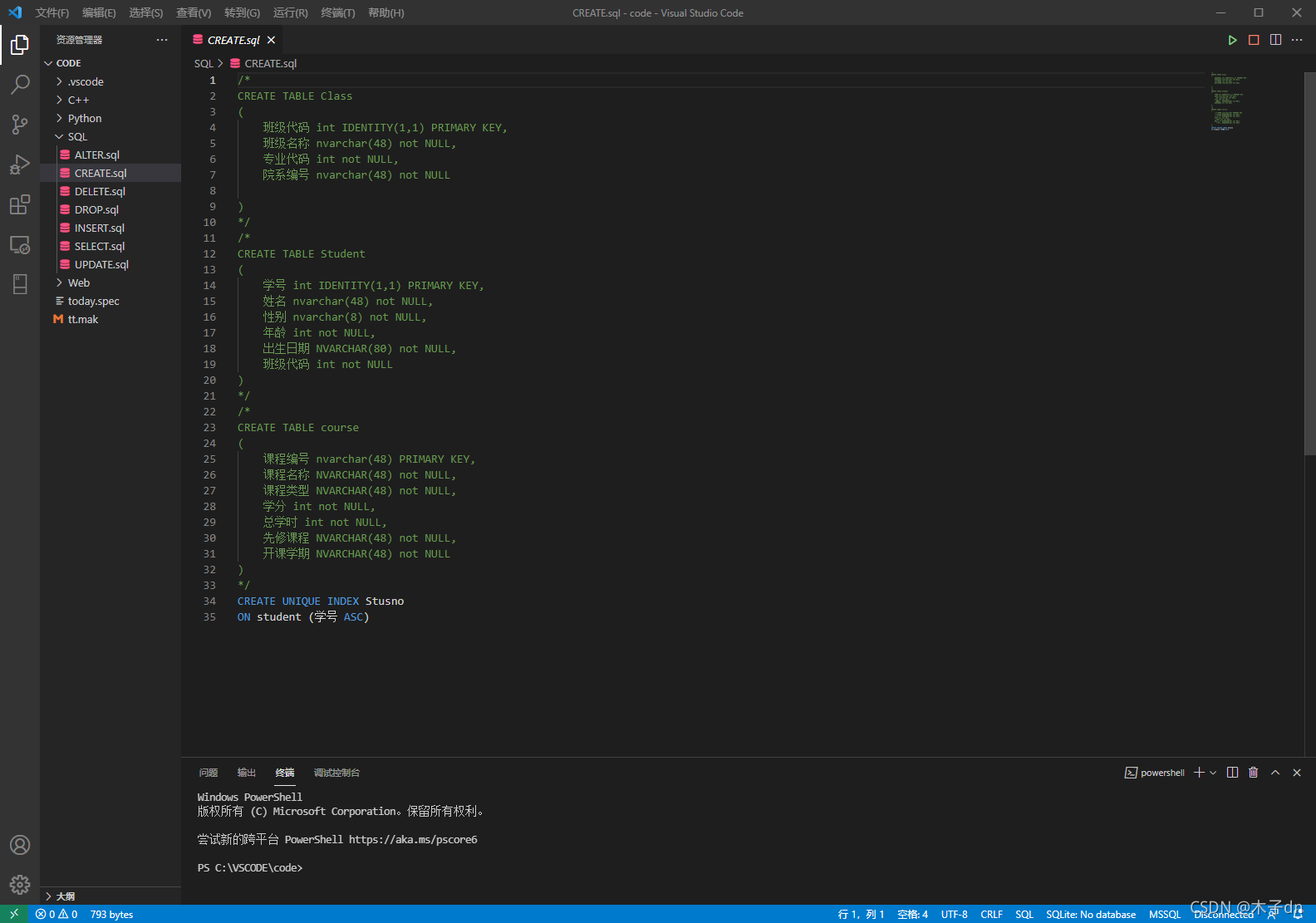
2.在里面进行写入
附加:至于要写什么?看你自己。
怎么写?这里是sql语句参考皆教程
3.写完后,选择一个数据库对接。表示将此文件里的东西在此数据库里发挥作用
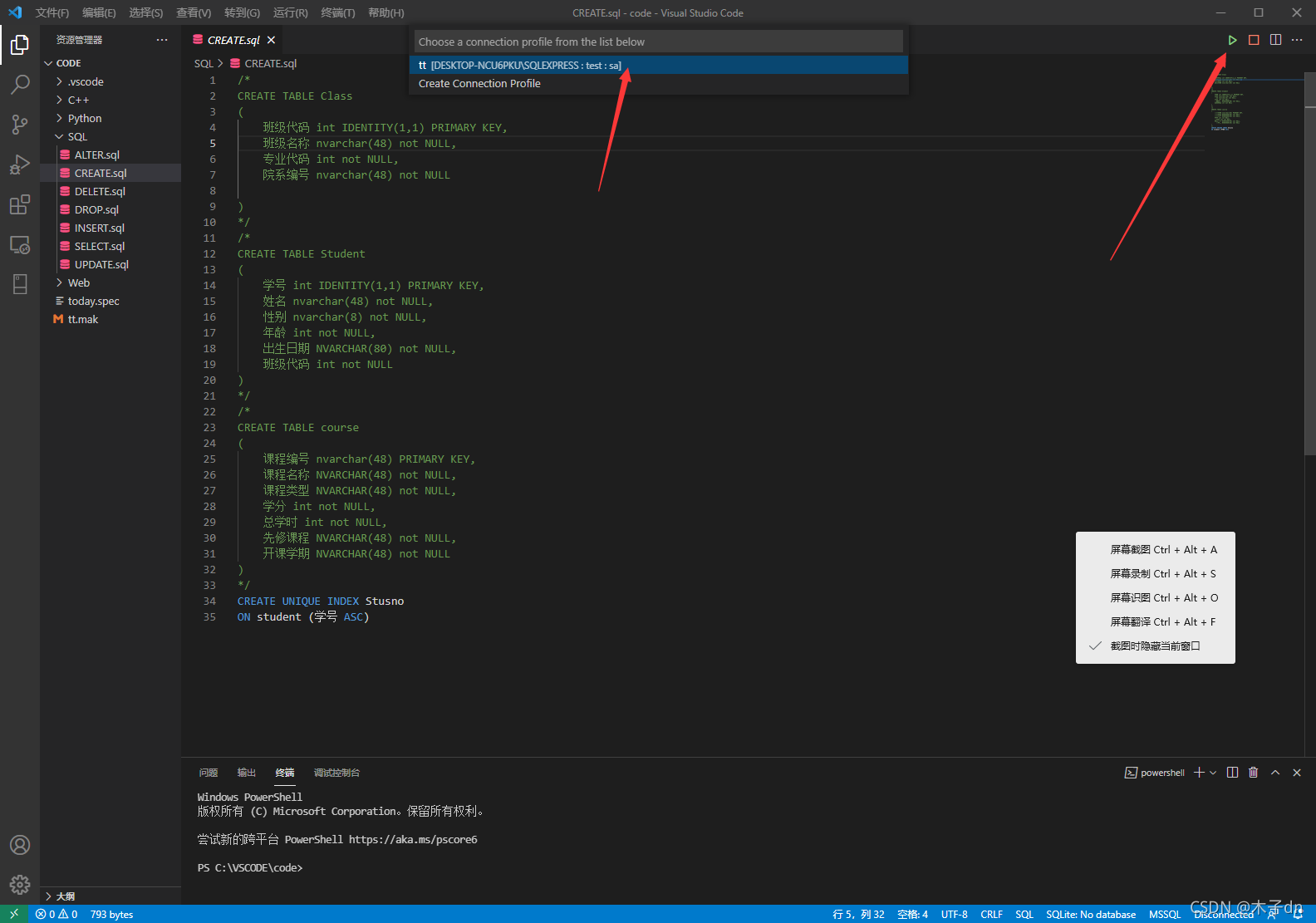
总结
在VS Code里的sql文件写语句,和SSMS里的“新建查询”差不多
优势在于有语句提示并且操作时不再需要打开SSMS
(因为是安装后才写的博文,如有疏漏请留言。)